在Word2010中,还隐藏着打印预览功能,如果是想要完整的打印出需要的文件,最好是在利用一下打印预览功能,看看打印的效果。不过在Word2010中,并不能像Word2003中一样,直接在首页就找到这个功能。
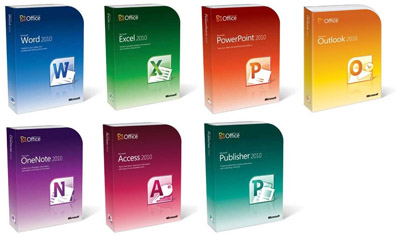 Word2010
Word2010
如何才能让这一功能出现在编辑首页,提高我们的工作效率呢?
操作步骤
1、打开Word2010文档,然后选择界面左上角的“文件”选项,单击。从中选择“选项”这一栏。
2、进入“Word选项”窗口后,切换到“快速访问工具栏”,在左边窗口中的选项“常用命令”下拉到菜单中的“打印预览选项卡”。
3、再将其中一个名为“打印预览和打印”的命令添加到右边窗口的“自定义快速访问工具栏”中。点击“确认”按钮。
4、退出设置窗口后,返回Word2010操作界面,你会看到界面左上角会多出一个小放大镜观看纸张的图标,这个就是“打印预览和打印”的功能键。
5、单击此图标,文档就会进入打印预览窗口。
以上就是在将打印预览的功能,设置在编辑首页的方法,这样想要使用打印预览功能的时候,就可以很直接的使用了,工作效率当然提高啦。
 office办公软件入门基础教程
office办公软件入门基础教程
